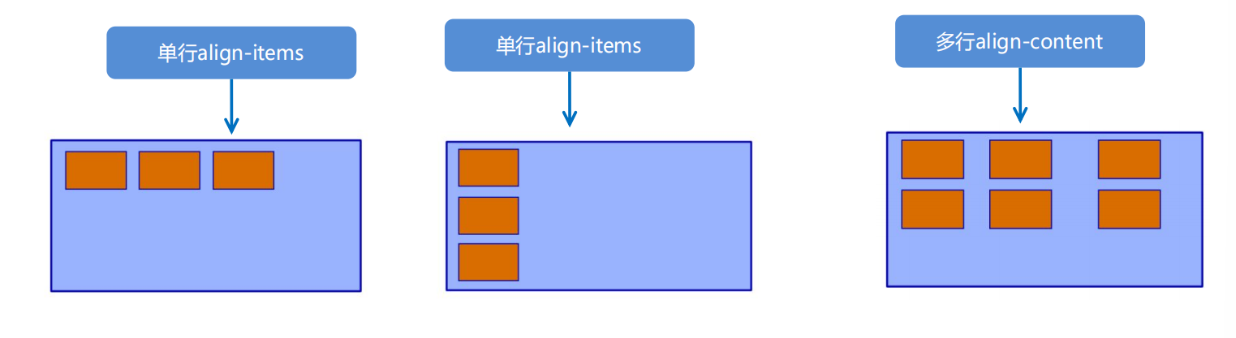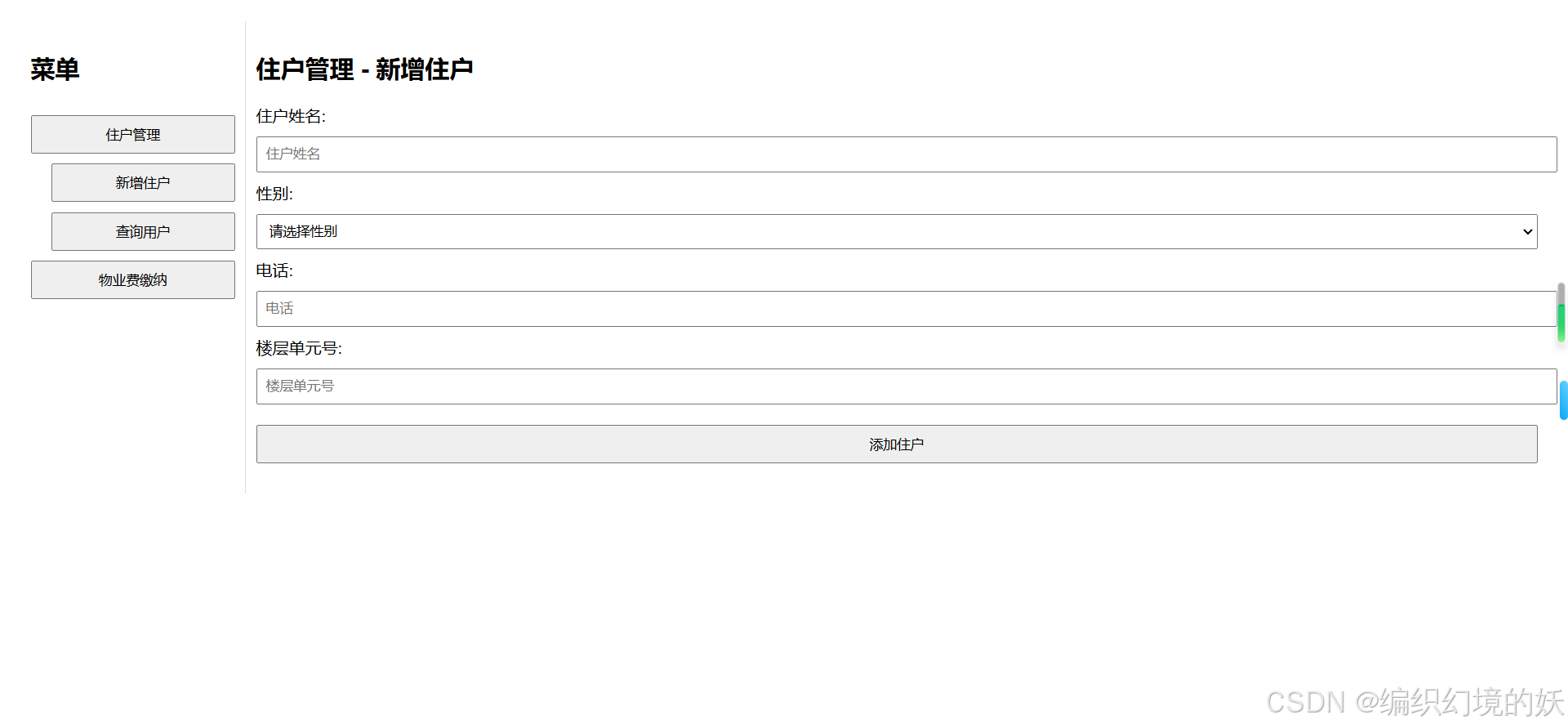目录
一、使用Qt Creator创建qt项目
二、项目文件解析
三、Qt中创建图形化界面的程序的两种方法
四、对象树
五、Qt中处理打印乱码问题的利器:qDebug()
一、使用Qt Creator创建qt项目
1.选择项目模板

选中第一类模板Application(Qt应用程序,包含普通窗体程序和QtQuick程序), 然后选中右侧的第一个子模版:Qt Widgets Application(普通窗体模板,基于部件的窗体界面程序)。
2.选择项目路径
 注意:qt项目所在的路径不能包含中文!
注意:qt项目所在的路径不能包含中文!
3.选择构建系统
选中qmake。
qmake:是一个构建工具(build tool),支持跨平台构建,用于自动生成makefile文件。qmake用于编辑后缀为.pro的文件。
cmake:是一个跨平台构建工具,本身不是编译器。
4.选择qt项目中自动生成父类的类型


使用Qt Creator创建qt项目的中会自动生成一些代码,自动生成的代码中就包含一个类,此处就是选择该类的父类(Qt中内置的类)是什么。qt自动生成的父类默认有三种:
QMainWindow:主窗口类,表示一个完整的应用程序窗口。可以包含菜单栏、工具栏、状态栏等。
QWidget:最简单最基本的窗体程序,里面可以有多个控件实现程序功能。
QDialog:表示一个对话框。
上面三种类的关系:
QMainWindow和QDialog都是QWidget的派生类。
注意:Qt中内置的类都是以Q为前缀开头的。
二、项目文件解析
以qt自动生成的默认父类是Qwidget来分析:

后缀为.pro的文件:工程文件。工程新建好后,文件列表中有一个以.pro为后缀的文件,它是qmake自动生成的文件是用来生成makefile文件的。
widget.h:主要是声明Widget类(Widget类继承自QWidget),其中Widget类中的成员变量是命名空间Ui中的类,该类将在ui_widget.h中继承Ui_Widget类。
main.c:用于构造Widget类,并执行其相应的方法。
widget.cpp:用于实现Widget类(实现构造函数、析构函数、其他成员函数)该文件会包含头文件"widget.h"和"ui_widget.h"。注意:在Widget类的构造函数中创建控件对象。
widget.ui:其实是一个xml文件,qt会根据UI设计器中的控件帮我们在该文件中生成相应的内容。
ui_widget.h:该文件中包含类Ui_Widget的声明和定义,当我们通过拖拽控件生成图形界面时,比如拖拽了一个Label控件,然后此时widget,ui文件就会生成相应的Label控件的信息,在编译期间,qt会根据widget.ui中关于Label控件的信息在ui_widget.h中生成关于该Label控件的代码,然后执行生成图形化界面。
三、Qt中创建图形化界面的程序的两种方法
这里创建一个简单的Label控件。
1.直接使用C++代码的方式创建界面。

Qt中一些容器的头文件基本都被内置,当我们使用QString,QVector(封装C++中的容器类)等时不必包含其头文件。
2.使用图形化方式。通过form file(也就是使用Qt Designer拖拽控件的方式或直接在Qt Creator中修改.ui文件来生成图形界面)。
.ui文件其实是一个xml格式文件,qmake在编译期间根据这个xml文件会在ui_widget.h文件中生成生成一些C++代码,从而构造出完整的图形界面。


四、对象树
上面我们在堆上new了一个Label类但是没有释放空间,会造成内存泄露吗?答案是不会的。
在Qt中的对象树会把我们在堆上new的各个控件组织起来,目的是为了把这些控件对象的生命周期由对象树统一管理,统一释放这些控件。
如果在栈上创建控件对象那么就会导致对象提前销毁,当main.c中要执行w.show(),此时w的构造函数执行完毕,在栈上创建的控件对象已析构销毁,无法显示该Label控件内容。
注意:new对象的时候一定要将this指针传入到创建的控件对象中,这样才可以将该控件挂在对象树上。
验证对象树是否会自动释放它组织的控件对象:
我们现在要自己创建一个MyLabel类该类继承自QLabel类,并且MyLabel类的析构函数里有打印信息的代码,用以验证MyLabel是否析构。
新建一个qt项目:TestObjectTree
然后在该项目中让qt帮我们生成一个继承自QLabel的类:


然后将这个继承自QLabel的类挂到对象树上:
 当我们运行程序会生成一个窗体控件,该窗体控件(其实就是QWidget类)里面有标签控件的内容,然后我们关闭该窗体控件,终端就会打印出MyLabel类对象析构函数中的内容,因此证明由对象树组织的控件会被统一释放。
当我们运行程序会生成一个窗体控件,该窗体控件(其实就是QWidget类)里面有标签控件的内容,然后我们关闭该窗体控件,终端就会打印出MyLabel类对象析构函数中的内容,因此证明由对象树组织的控件会被统一释放。
五、Qt中处理打印乱码问题的利器:qDebug()
在qt中当我们使用C++中的打印中文时,会出现乱码问题。这是由于字符编码一致导致的。
常见的字符编码集:
GBK:一个汉字占2个字节(Windows下的默认字符编码集)。
UTF-8/utf8:一个汉字一般占3个字节(Linux下的默认字符编码集)
在vs2019中,使用的是Windows下的默认字符编码集GBK:

在Windows环境下qDebug()可以处理字符编码集不同导致的乱码问题,因此在qt中我们以后就使用qDebug()输出日志/或打印信息,而不是使用cout。
在Linux中开发Qt程序时也可以使用cout,因为Linux默认字符编码集是utf8和qt相同。
注意:使用qDebug()时要包含头文件#include <QDebug>
使用qDebug()还有一个好处就是打印的调试日志可以统一关闭或打开。